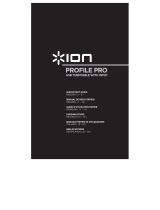La página se está cargando...

7
GUÍA DE INICIO RÁPIDO
o Asegúrese de que todos los elementos abajo indicados estén incluidos en la caja.
o Giradiscos PROFILE PRO
o Alfombrilla Antideslizante
o Adaptador para 45 RPM
o Cable USB
o CD
o Guía de inicio rápido
o Folleto de información sobre la seguridad y la garantía
o LEA EL FOLLETO DE INSTRUCCIONES DE SEGURIDAD ANTES DE UTILIZAR EL
PRODUCTO.
o Visite http://www.ion-audio.com
para registrar el producto.
INTRODUCCIÓN
PROFILE PRO se conecta directamente a su computadora para convertir sus valiosos vinilos en
música digital. Hemos incluido varios paquetes de software para ayudarle a convertir sus grabaciones
de vinilo. Debe instalar una de las siguientes aplicaciones para aprovechar la función de grabación
de su computadora:
EZ Vinyl/Tape Converter (PC únicamente) es la forma más rápida y fácil de convertir las
grabaciones en medios digitales. Este software guarda convenientemente sus grabaciones en
la biblioteca de iTunes*. Es posible que los usuarios novicios prefieran esta aplicación.
Incluimos una práctica Guía de inicio rápido con instrucciones paso a paso sobre la instalación y
la operación del software.
EZ Audio Converter (Mac únicamente) es una aplicación de convertidor básica para Mac OS X,
ideal para usuarios novicios. Consulte en la Guía de inicio rápido del software incluida las
instrucciones detalladas sobre la instalación y la operación del software.
Para instalar el software: inserte simplemente el CD incluido en la computadora y siga las
instrucciones de la pantalla. Después de terminar de convertir su vinilo, puede quemarlo en CD o
cargarlo en dispositivos de medios portátiles.
* iTunes e iPod son marcas registradas de Apple, Inc., registradas en EE.UU. y otros países.

8
CARACTERÍSTICAS DEL PANEL TRASERO
2 3 4 1
1. Cable de alimentación: Este cable de alimentación se debe enchufar a un tomacorriente
en la pared DESPUÉS de que se hagan todas las conexiones de audio.
2. Cables RCA de salida de audio: Estos cables se deben enchufar en las entradas de
audio de su sistema estéreo hogareño. (Para tener en cuenta: igualmente se pueden
copiar discos en su computadora, incluso si las salidas de audio del giradiscos no están
conectadas a un sistema estéreo).
3. Entrada de línea estéreo de 1/8”: Puede conectar aquí reproductores de casetes y cintas
o cualquier otra fuente de audio. Esta señal se envía a la computadora por el USB.
Asegúrese de que sus cables RCA estén enchufados a una sistema de altavoces o que no
estén en contacto con partes metálicas.
4. Salida de audio USB: Use el cable USB incluido para conectar el giradiscos a su
computadora. La conexión USB proporciona audio proveniente del giradiscos y señal
estéreo a la computadora. La conexión USB también entrega audio desde la
computadora a través de las salidas RCA del giradiscos. Para transferir sus discos de
vinilo a la computadora, proporcionamos dos paquetes de software diferentes en el CD
incluido. EZ Vinyl/Tape Converter (PC) y EZ Audio Converter (Mac) representan la
manera más rápida y sencilla para transferir sus discos de vinilo y los principiantes deben
usarlos.

9
CONTROLES GENERALES
5
6
78
9
10
5. Plato: Este plato se debe ajustar firmemente al
giradiscos antes de hacerlo funcionar. La
correa de transmisión del motor se puede
encontrar en el aro impulsor debajo del plato.
6. Soporte del Adaptador de 45 RPM: Sostiene
el adaptador de 45 RPM incluido. Cuando no
use el adaptador, póngalo en este soporte.
7. Botón Stop: Con este botón se detience el
motor del giradiscos.
8. Botones de 33 y 45 RPM: Estos botones controlan las RPM del plato del giradiscos.
9. Clip del brazo: Este clip diseñado especialmente fija el brazo mientras está en reposo o
no se usa. El clip ha sido diseñado para que permanezca hacia arriba mientras está
desbloqueado.
10. Palanca de Subir / Bajar: Levanta y baja el brazo de lectura.
IMPORTANTE :
Asegúrese de que la alfombrilla esté
siempre colocada sobre el plato cuando
se usa el giradiscos. Si no se usa la
alfombrilla, puede dañarse el medio, así
como el giradiscos.
Retire la cubierta plástica de la cápsula
(cubierta de la púa) antes de hacer
funcionar el giradiscos.

10
SOLUCIÓN DE PROBLEMAS
Si experimenta dificultades al grabar sus vinilos en su computadora, consulte los siguientes
escenarios de solución de problemas.
PROBLEMA CAUSA SOLUCIÓN
La púa no está sobre el
disco.
Coloque la púa sobre el disco.
El giradiscos no está
encendido.
Asegúrese de que el giradiscos esté conectado a un tomacorriente
alimentado y que esté encendido.
No oigo ningún audio
mientras grabo.
Las salidas RCA no
están conectadas al
sistema de altavoces.
Asegúrese de haber conectado las salidas RCA del giradiscos a un
sistema de altavoces y que dicho sistema esté encendido.
La conexión de la
cápsula no es firme.
La cápsula debe estar conectada firmemente al brazo toda vez que use
el giradiscos.
Experimento un sonido de
baja calidad.
El disco de vinilo está
sucio o rayado.
Pruebe desempolvando y limpiando suavemente la superficie del disco
antes de reproducirlo.
No puedo oír mis
grabaciones cuando trato de
reproducirlas desde la
computadora.
Mientras el giradiscos está
conectado, no puedo
escuchar ninguna música
desde mi computadora.
Salida de audio de la
computadora
configurada
incorrectamente.
Asegúrese de que las opciones de reproducción de audio de la
computadora estén configuradas en una de las siguientes maneras:
En Windows, vaya a Start X Control Panel X Sounds and Audio
Devices (Inicio > Panel de Control > Dispositivos de sonido y audio)
(en Windows XP) o Start X Control Panel X Sound (Inicio > Panel
de control > Sonido) (en Windows Vista) y asegúrese de que la
tarjeta de sonido de la computadora esté seleccionada como
dispositivo de reproducción bajo la pestaña Audio.
Como alternativa, puede reproducir el audio desde la computadora
a través de las salidas de audio RCA del giradiscos. Simplemente,
seleccione “USB Audio Codec” como dispositivo de Sound Playback
(Reproducción de audio) la salida de audio de la computadora se
reproducirá a través de las salidas RCA del giradiscos.
Cuando grabo en la
computadora bajo Windows
Vista, mis grabaciones son
mono en lugar de estéreo.
Propiedades de entrada
de grabación en Vista no
configuradas a “stereo”
(estéreo).
En Vista, es posible que sea necesario especificar manualmente “stereo”
para la entrada de grabación.
Vaya a Start X Control Panel X Sound (Inicio > Panel de Control >
Sonido) (en la vista clásica). Luego, haga clic en la pestaña Recording
(Grabación) y resalte la entrada Microphone (USB Audio Codec). Haga
clic en Properties (Propiedades) para activar la configuración de la
entrada. Luego, haga clic en la pestaña Advanced (Avanzadas) y
seleccione “2 channel, 16 bit, 44100 Hz (CD quality)” (2 canales, 16 bits,
44100 Hz (calidad de CD)) en el menú desplegable Default Format
(Formato por defecto). Finalmente, haga clic en Apply (Aplicar) para
aceptar los valores de configuración.
La música se reproduce con
un pitch extraño.
Velocidad incorrecta
seleccionada en el
giradiscos.
Asegúrese de que esté reproduciendo sus discos a la velocidad a la que
están previstos. Seleccione entre las dos velocidades diferentes
pulsando 33RPM o 45RPM.
ANTES DE DEVOLVER EL PRODUCTO, comuníquese con ION Audio o con su
vendedor minorista para solicitar soporte técnico. La información de contacto se
encuentra en el folleto de instrucciones de seguridad incluido con este producto.
1/28